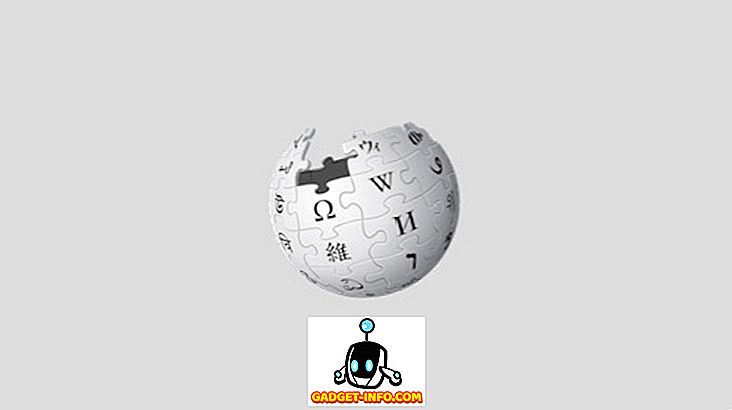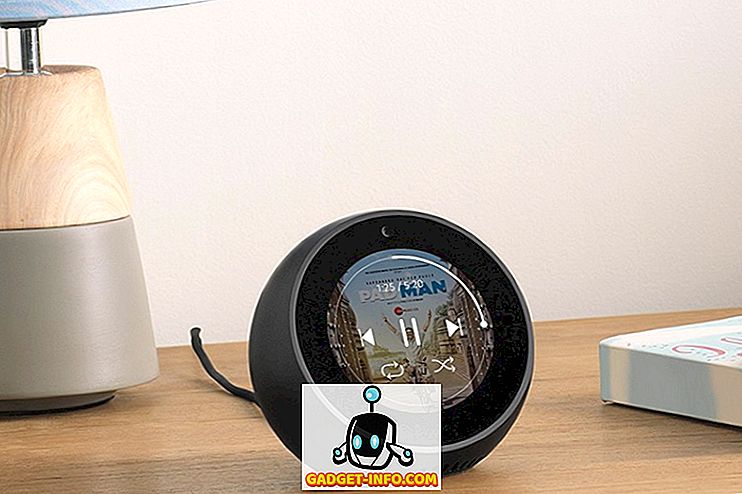Domovská stránka Google je naozaj všestranný inteligentný rečník od spoločnosti Google a deň sa zlepšuje. Každý deň sa do služby Google Home pridáva čoraz viac služieb a teraz je služba AutoVoice integrovaná aj s doménou Google. Pre tých z vás, ktorí nevedia, AutoVoice je doplnok Tasker, ktorý umožňuje používateľom nastaviť vlastné hlasové príkazy na spustenie profilov Tasker. Je to naozaj výkonný doplnok, ktorý rozširuje už veľmi výkonnú funkčnosť Tasker. Integrácia aplikácie AutoVoice so službou Domovská stránka Google znamená, že teraz môžete vytvoriť vlastné príkazy pre inteligentný reproduktor poháňaný nástrojom Google Assistant, aby ste spustili úlohy Tasker v telefóne s Androidom. Ak ste nadšení z možností, ktoré sa otvárajú, som tu s vami. Takže, ako môžete použiť službu AutoVoice so službou Domovská stránka Google na ovládanie telefónu so systémom Android pomocou služby Tasker:
Použite program AutoVoice so službou Domovská stránka Google: Integrácia aplikácie AutoVoice so službou Domovská stránka Google
Prvá vec, ktorú musíme urobiť, je integrovať funkciu AutoVoice so službou Domovská stránka Google, aby mohla služba Google Home povoliť. Môžete použiť vlastné hlasové príkazy na ovládanie svojho smartphonu so systémom Android. Táto verzia je k dispozícii iba v beta verzii aplikácie, no stabilná aplikácia je v súčasnosti posudzovaná a mala by byť čoskoro ukončená.
1. Stiahnutie programu AutoVoice Beta
- Ak chcete prevziať aplikáciu AutoVoice Beta, najprv sa musíte pripojiť k komunite " Tasker Plugins by joaomgcd " v službe Google+.
- Prevezmite a nainštalujte aplikáciu AutoVoice, ktorá je k dispozícii v obchode Play.
- Akonáhle to urobíte, prejdite na tento odkaz a zaregistrujte sa ako beta testér.
Poznámka : Už by ste mali mať už nainštalovanú stabilnú verziu programu AutoVoice. Keď sa zaregistrujete pre aplikáciu beta, budete mať k dispozícii dostupnú aktualizáciu funkcie AutoVoice v Obchodu Play.
2. Povolenie služby AutoVoice v aplikácii Domovská aplikácia Google
Akonáhle máte nainštalovanú beta verziu programu AutoVoice, jednoducho postupujte podľa nižšie uvedených krokov, aby ste povolili funkciu AutoVoice v domovskej sieti Google:
- Spustite aplikáciu Google Domov a klepnite na ikonu ponuky hamburger . Tu klepnite na " Ďalšie nastavenia ".

- Prejdite nadol a klepnite na položku "Služby". Potom prejdite nadol a klepnite na "AutoVoice".

- Tu klepnite na " Link Account " a postupujte podľa zobrazených výziev. "Povoliť", aby spoločnosť Google spustila príkazy AutoVoice, keď vás telefón vyzve na povolenie.

Funkcia AutoVoice bude teraz prepojená s vaším Domovom Google a môžete to vyskúšať tak, že hovoríte "Ok Google, porozprávajte sa s autovoice". Ak ste privítali funkciu AutoVoice s výzvou, aby ste hovorili svojmu príkazu, integrácia bola úspešná.
3. Konfigurácia funkcie AutoVoice na zachytenie domácich vyhľadávaní Google
Predtým než začneme používať nástroj AutoVoice z domovskej stránky Google, potrebuje sa trochu viac konfigurácie. Ak to chcete urobiť, postupujte podľa nasledujúcich krokov:
- Spustite aplikáciu AutoVoice vo svojom telefóne a klepnite na " Automatické zariadenia ". Budete sa musieť prihlásiť pomocou svojho ID Google. Uistite sa, že je to isté, ktoré používate so svojou domovskou stránkou Google.

- Keď to urobíte, zobrazí sa vám všetky zariadenia, ktoré sú pripojené k vášmu účtu Google. Jednoducho vyberte ten, ktorý používate so službou Domovská stránka Google .

- Ďalej v aplikácii AutoVoice klepnite na položku Asistent Google . Potom klepnite na položku " NOT ENABLED ".

- Na obrazovke Prístupnosť sa dostanete do Nastavenia. Jednoducho klepnite na " AutoVoice Google Now Integration " a zapnite prepínač ON.

- Vráťte sa späť do aplikácie Automatická aplikácia a klepnite na začiarkavacie políčko vedľa možnosti Zapnuté.

Použite AutoVoice v Domovskej sieti Google: Vytváranie profilov úloh
Teraz môžete začať pracovať na vytváraní profilov Tasker, ktoré chcete používať so softvérom AutoVoice. Ukážem vám, ako môžete vytvoriť jednoduchý profil aplikácie Tasker a nájsť telefón s domovom Google. Ak sa chcete dozvedieť viac o profiloch služby Tasker, môžete si pozrieť náš článok rovnako.
Ak chcete vytvoriť profil služby Tasker na vyhľadanie telefónu, postupujte podľa nasledujúcich krokov:
Poznámka : Ak si zakúpite verziu Pro aplikácie AutoVoice (2, 49 dolárov), vaše hlasové príkazy budú orezané na prvých 4 znaky. Ak nechcete používať verziu Pro pre AutoVoice, budete musieť vytvoriť vlastné príkazy nie dlhšie ako 4 znaky.
- Na telefóne spustite aplikáciu Tasker a na karte "Profily" klepnite na "+" . V menu, ktoré sa objaví, klepnite na "Event" a klepnite na "Plugin".

- Zvoľte "AutoVoice" a potom posúvajte nadol a zvoľte "Recognized".

- Klepnite na tlačidlo Upraviť vedľa položky Konfigurácia (vyzerá to ako ceruzka). Potom klepnite na "Príkazy".

- Tu zadajte variácie príkazov, ktoré chcete použiť. Používam len "nájsť", pretože používam verziu aplikácie AutoVoice. Potom klepnite na "OK".

- Teraz klepnite na začiarknutie v pravom hornom rohu obrazovky. Vráť sa. Budete požiadaní o vytvorenie "úlohy". Klepnite na " Nová úloha ".

- Dajte úlohe meno (používam "FindTask") a potom klepnite na značku začiarknutia .

- Teraz klepnite na tlačidlo " + " v dolnej časti obrazovky a vytvorte novú akciu. Klepnite na "Audio".

- Klepnite na " Hlasitosť médií " a nastavte ho na vysokú hodnotu (napríklad 10). Potom sa vráťte späť.

- Klepnite na tlačidlo " + " znova. Tentokrát klepnite na " Upozornenie " a zvoľte " Beep ".

- Nastavte trvanie pípnutia. Čas je v milisekundách, preto ho nastavte. Používam 5001 ms .. Nastavte tiež amplitúdu na pohodlnú hodnotu. Potom sa vráťte späť.

Váš profil Tasker je teraz vytvorený a aktivuje sa kedykoľvek AutoVoice počuje frázu "nájsť" (alebo čokoľvek nastavíte, aby to bolo).
Použiť AutoVoice so službou Domovská stránka Google: spúšťacie profily Tasker
Teraz môžete používať profil Tasker cez doménu Google. Skúste to:
- Vyslovte " Ok Google " do domovskej stránky Google. Keď sa prebudí, povedzte " hovoriť s AutoVoice ".
- AutoVoice vás potom vyzve na zadanie príkazu. Stačí povedať príkaz, ktorý ste vytvorili, a Tasker začne hrať pípanie, ktoré sme nastavili.
Môžete vytvoriť rôzne profily Tasker, z ktorých každý je aktivovaný rôznymi frázami a horúcimi slovami, a môžete začať ovládať svoj telefón s Androidom cez domovskú stránku Google.
Ľahko ovládajte svoj telefón s Androidom z domova Google pomocou funkcií AutoVoice a Tasker
Teraz, keď je AutoVoice možné integrovať do domovskej stránky Google, je len otázkou času, kým sa začnú objavovať všetky druhy nápaditých a užitočných profilov Tasker, ktoré sa majú používať s domovskou stránkou Google a funkciou AutoVoice. Povzbudzujem vám, aby ste si zahrávali s AutoVoice a Tasker. Sú to naozaj výkonné nástroje a dokážu automatizovať takmer všetko na vašom zariadení Android. Zatiaľ čo aplikácia AutoVoice s integráciou Domovská stránka Google je stále v beta verzii, mala by byť pre verejnosť veľmi skoro. Ak nechcete nainštalovať beta verziu aplikácie, máte len pár dní na čakanie.
Ako vždy, rád by som poznal svoje myšlienky na domovskej stránke Google integráciu s Tasker pluginy ako AutoVoice. Už ste niekedy chceli spustiť profily služby Tasker v telefóne z domova Google? Zdieľajte svoje myšlienky a názory v sekcii komentárov nižšie.